データソース新規作成時に選択する結合マップを作成します。
案件、活動などの、eセールスマネージャーの基本シートと、 拡張シートを組み合わせて新たな結合マップを作成し、それぞれのデータをまとまったデータソースとして利用できます。
結合マップの登録
結合マップの作成方法を説明します。
1. [データソース一覧]の画面を開きます。
画面の見かた(データソース_PC)
2. [データソース新規作成]ボタンをクリックします。 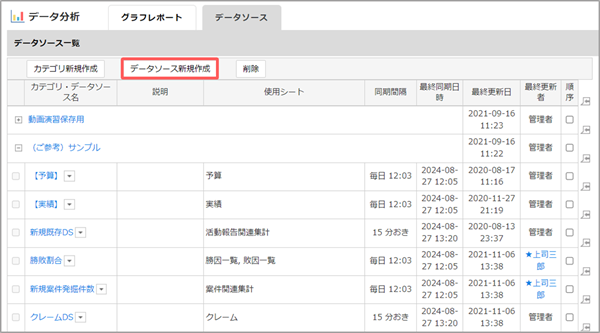
[シート・結合マップ・データソースの選択]画面が表示されます。
3. [結合マップ新規作成]ボタンをクリックします。 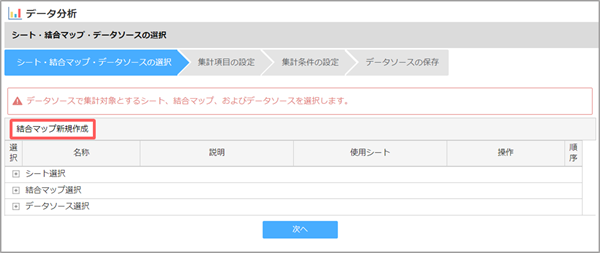
[結合マップ新規作成]画面が表示されます。
4. 右側のボックスから結合に使用したいシート、データソースのアイコンを選択し、左のキャンバス上にドロップします。 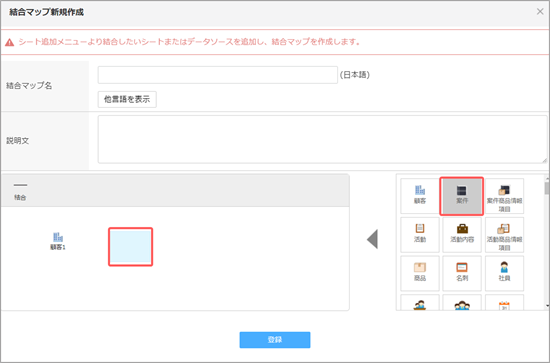
- 結合マップで使用できるシートは、案件、活動などの、eセールスマネージャーに最初から提供されているシートと、ユーザーが作成した拡張シートです。
- 同じシート同士の結合もできます。
その場合、ドロップしたシートを区別できるよう、シート名に番号が付きます。 - すでに作成されている結合マップのアイコンをクリックしてキャンバス上にドロップすると、選択した結合マップのシートと結合がキャンバス上に表示されます。
- キャンバス上からシートを削除する場合は、削除するシートのアイコンを右クリックして[削除]をクリックします。
- キャンバス上にドロップできるシートの数は、使用するシステムの環境によって制限があります。
5. [結合]をクリックし、キャンバス上のアイコンをクリックします。 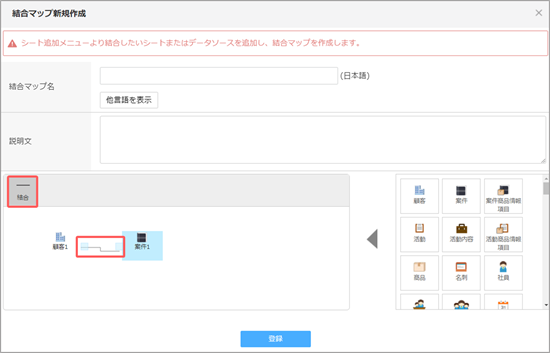
[シート間結合設定]画面が表示されます。
6. 結合する項目を選択して[設定完了]ボタンをクリックします。 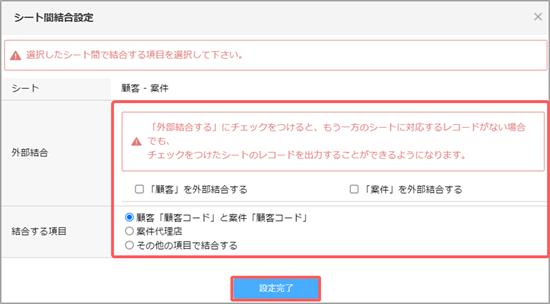
各項目の設定内容は以下のとおりです。
| 項目 | 説明 |
|---|---|
| [「顧客」を外部結合する]/[「案件」を外部結合する] | もう一方のシートに対応するデータがない場合でも、チェックを付けた シートのデータを出力します。 |
| [顧客「顧客コード」と案件「顧客コード」] | 案件と顧客の[顧客コード]で結合します。 |
| [外部結合] | 双方のシート間を結合した際に一方のシートの共通項目に同じ値のデータがない場合でも、チェックを付けたシートのレコードが出力されます。 チェックを付けないと結合項目に対応する案件が1件もない顧客はデータソースに出力されません。 |
| [結合する項目] | 2つのシートをどの共通項目で結合するかを設定します。 2つのシートに紐づけ関係がある場合は、初期状態でその共通項目に チェックが付いています。 それ以外にも任意に追加した文字型項目を結合したい項目として[その他の項目で結合する]により選択することが可能です。 |
| [その他の項目で結合する] | 選択すると、プルダウンから結合する項目を選択できます。 選択しないと、プルダウンから項目を選択することはできませんが、[「顧客」を外部結合する]/[「案件」を外部結合する]にはチェックを付けられます。 |
[結合マップ新規作成]に戻ります。
- 同じシート同士で結合する場合、同じ項目同士では結合できません。
7. [結合マップ名][説明]を入力し、[登録]ボタンをクリックします。 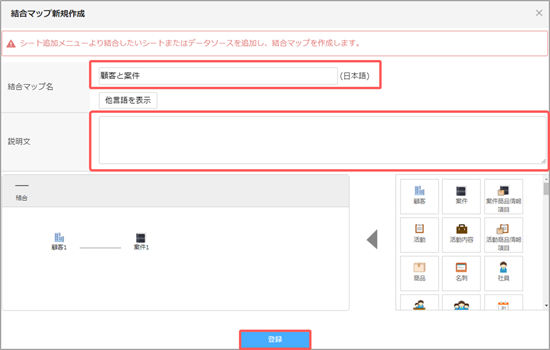
結合マップが登録されます。
- どのシートとも結合していないシートがある状態または複数の結合が作られているがつながっていない状態の結合マップは作成できません。
- 作成した結合マップは、ほかのユーザーもデータソース作成時に使用できます。
結合マップの変更
結合マップの変更方法を説明します。
1. [データソース一覧]画面で、任意のデータソースをクリックします。 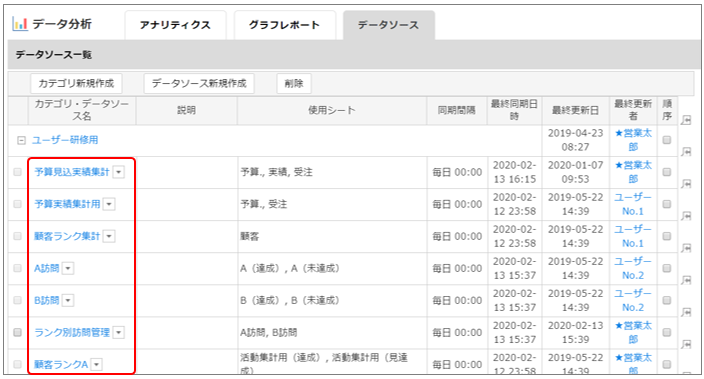
[シート・結合マップ・データソースの選択]画面が表示されます。
2. 変更したい結合マップの[変更]をクリックします。 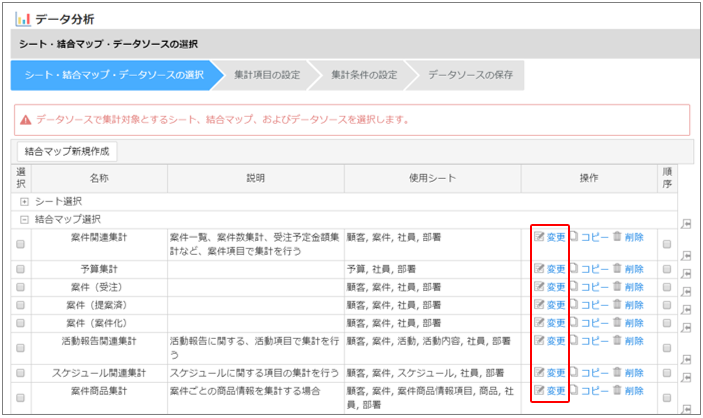
[結合マップ変更]画面が表示されます。
3. 内容を変更し、[変更]ボタンをクリックします。 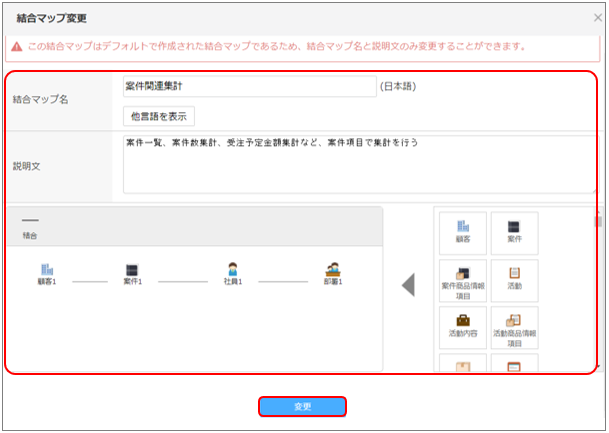
結合マップが変更されます。
以下の結合マップは、シート、結合を変更できません。
結合マップ名、説明文のみ変更することができます。
- システムに最初から登録されている結合マップ
結合マップのコピー
結合マップのコピー方法を説明します。
1. [データソース一覧]画面で、任意のデータソースをクリックします。 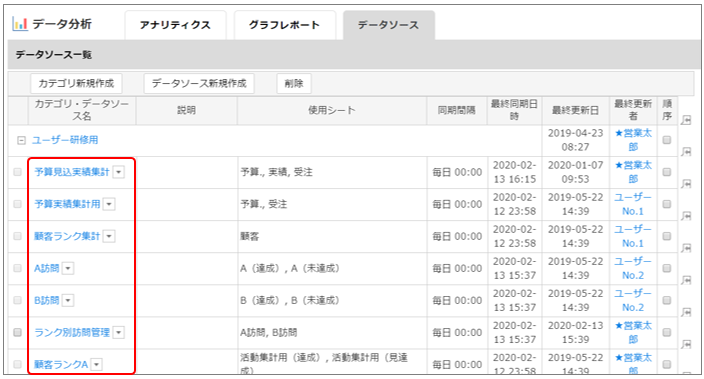
[シート・結合マップ・データソースの選択]画面が表示されます。
2. コピーしたい結合マップの[コピー]をクリックします。 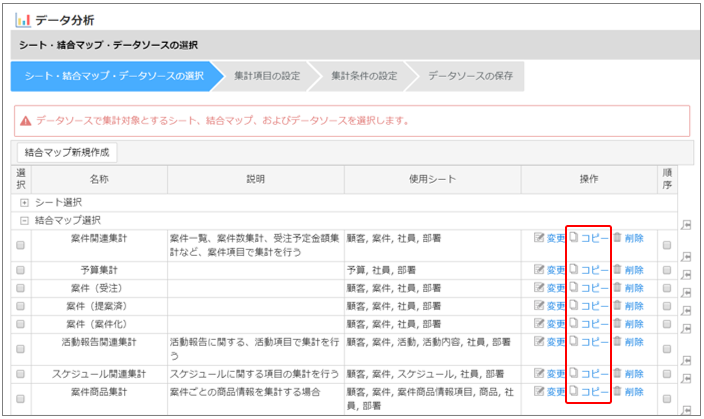
[結合マップコピー]画面が表示されます。
3. 使用するシートや結合、結合マップ名、説明文を編集して[登録]ボタンをクリックします。 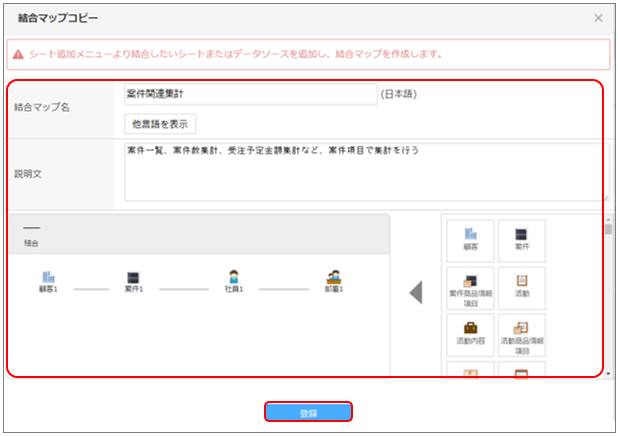
結合マップがコピーされます。
- 結合マップ名には、すでに作成されている結合マップと同じ名称をつけることはできません。結合マップ名は必ず編集してください。
結合マップの削除
結合マップの削除方法を説明します。
1. [データソース一覧]画面で、任意のデータソースをクリックします。 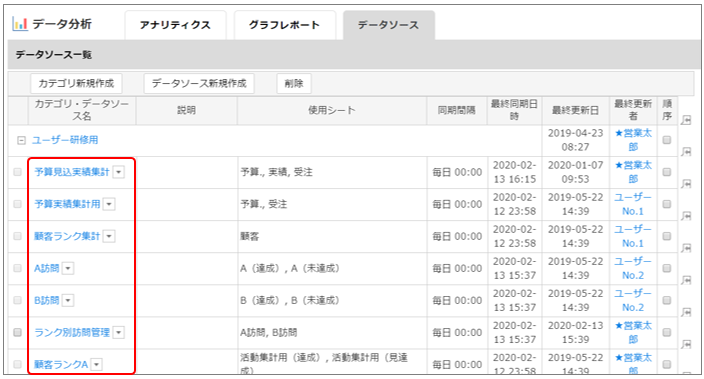
[シート・結合マップ・データソースの選択]画面が表示されます。
2. 削除したい結合マップの[削除]をクリックします。 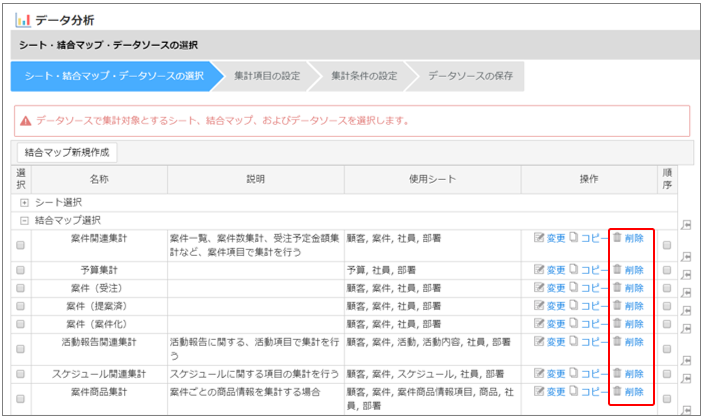
確認画面が表示されます。
3. [OK]ボタンをクリックします。 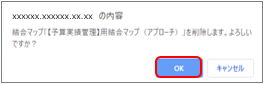
結合マップが削除されます。
以下の結合マップは削除できません。
- システムに最初から登録されている結合マップ
- すでにデータソースで使用されている結合マップ
